Доступно с лицензией Data Reviewer.
Аналогично сеансу редактирования, сеанс Reviewer позволяет интерактивно работать с данными – во время сеанса Reviewer пользователь выполняет задачи контроля качества. При запуске сеанса Reviewer есть возможность делать обзор своих данных и вносить записи в таблицу Reviewer, а затем взаимодействовать с ними. По окончании сеанса Reviewer все еще возможно выполнять проверки данных и проводить визуальный контроль, но уже невозможно записывать информацию в таблицу Reviewer.
Когда запускается сеанс Reviewer, запрашивается рабочая область. Ею может быть база геоданных, в которой содержатся данные для обзора, или отдельная база данных, в которой содержится только информация набора данных Reviewer – все зависит от порядка рабочих процедур в вашей организации. Именем пользователя является имя пользователя текущего сеанса Windows.
Если база данных используется в первый раз для хранения информации Reviewer, новый набор данных и таблицы добавляются в базу данных в соответствии с требованиями сеансов Reviewer. Во время всех последующих сеансов будут использоваться эти же таблицы.
- Запустите ArcMap.
- При необходимости загрузите данные в карту.
- В главном меню щелкните Настройка > Панели инструментов > Data Reviewer.
- Щелкните кнопку Диспетчер сеансов Reviewer
 на панели инструментов Data Reviewer.
на панели инструментов Data Reviewer.
Откроется окно Диспетчер сеансов Reviewer.
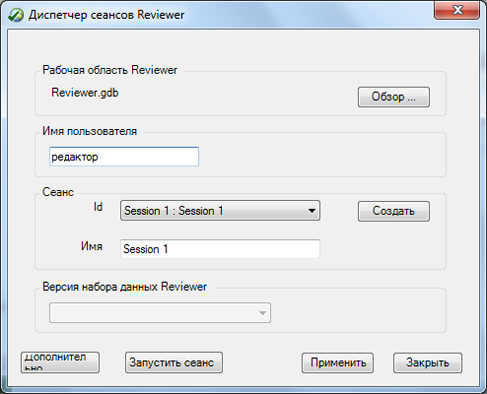
- Нажмите кнопку Обзор в Рабочей области Reviewer.
Откроется диалоговое окно Рабочая область Reviewer.
- Перейдите к базе геоданных, где будет храниться набор данных Reviewer.
- Щелкните Добавить (Add).
- Щелкните Новый, чтобы начать новый сеанс Reviewer.
Откроется диалоговое окно Свойства рабочей области Reviewer.
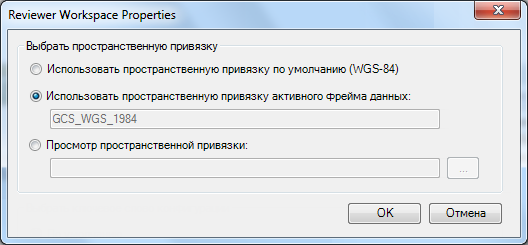
- Выберите одну из опций пространственной привязки.
- Использовать пространственную привязку по умолчанию (WGS-84) – устанавливает для пространственной привязки набора данных Reviewer значение GCS_WGS_1984. Это пространственная привязка по умолчанию в ArcMap.
- Использовать пространственную привязку активного фрейма данных – пространственная привязка набора данных Reviewer будет совпадать с пространственной привязкой активного фрейма данных.
- Просмотр пространственной привязки – устанавливает в качестве пространственной привязки ту, которую вы выберете.
- Щелкните ОК.
В разделе Сеанс текстовые поля ID и Имя заполняются автоматически.
- При необходимости введите другое имя для текущего сеанса Reviewer в текстовом поле Имя.
По умолчанию имя совпадает с ID.
- Если вы работаете с настольная база геоданных, щелкните стрелку ниспадающего списка Версия набора данных Reviewer и выберите версию для использования.
- Нажмите кнопку Начать сеанс.
Надпись на кнопке изменится на Закончить сеанс.
- Щелкните Закрыть (Close).